13 načinov, kako popraviti, da se Twitter ne nalaga v Chromu – TechCult
Miscellanea / / April 06, 2023
Spletno mesto za mini bloganje Twitter, ki je ena izmed najbolj priljubljenih platform družbenih medijev, spremlja na milijone uporabnikov. Spletno mesto je priljubljeno za pridobivanje novic, posodobitev in v zadnjem času memejev. Priljubljenost Twitterja je drugačna od katere koli druge strani. Kljub temu lahko včasih uporabniki naletijo na različne težave, ko se poskušajo povezati s Twitterjem. Ena od pogostih napak je, da se Twitter ne naloži v Chrome. Ko se uporabnik poskuša povezati s Twitterjem z Google Chromom, včasih naleti na napake ali izprazni spletno stran. Če prejmete podobno napako in ne morete ugotoviti, zakaj se Twitter ne naloži v računalniku, je to popoln vodnik za vas. V tem priročniku bomo razpravljali o vseh možnih razlogih in rešitvah, zakaj se Twitter ne odpre pri težavah s prenosnikom Windows 11.
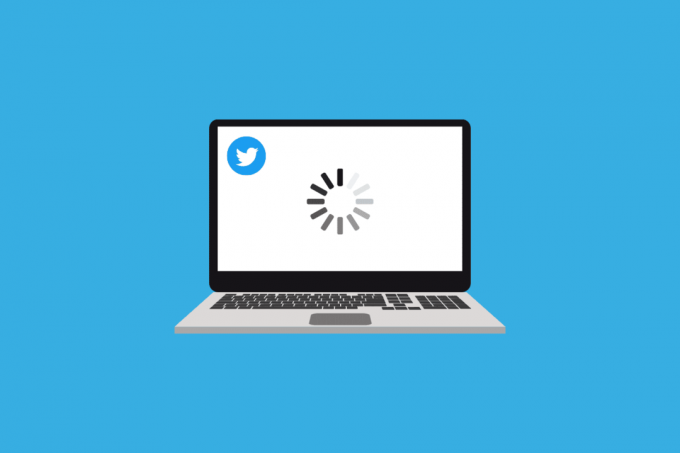
Kazalo
- Kako popraviti, da se Twitter ne nalaga v Chromu
- 1. način: Osnovne metode odpravljanja težav
- 2. način: Odpravljanje težav z internetno povezavo
- 3. način: počakajte na čas delovanja strežnika Twitter
- 4. način: Onemogočite razširitve za Chrome
- 5. način: Počistite predpomnilnik brskalnika Google Chrome
- 6. način: onemogočite požarni zid Windows (ni priporočljivo)
- 7. način: Začasno onemogočite protivirusni program (če je na voljo)
- 8. način: Onemogočite storitev VPN
- 9. način: Spremenite nastavitve DNS
- 10. način: Izklopite strežnike proxy
- 11. način: posodobite Chrome
- 12. način: Ponastavite Chrome
- 13. način: Obrnite se na podporo za Twitter
Kako popraviti, da se Twitter ne nalaga v Chromu
Obstajajo lahko različni razlogi, da se Twitter ne naloži v namiznih brskalnikih, nekaj pogostih razlogov je navedenih tukaj.
- Sistem hrošči ali težave z zagonom lahko povzroči to napako v brskalniku Google Chrome.
- Nepravilno nalaganje brskalnika Google Chrome lahko povzroči tudi to napako.
- A slaba omrežna povezava je mogoče povezati tudi s tem, da Twitter ne deluje pri težavah z WiFi.
- Izpad strežnika Twitter je tudi pogost razlog za to težavo.
- An zastarela ali poškodovana razširitev za Chrome lahko povzroči tudi to težavo s Chromom.
- A poškodovani podatki predpomnilnika Google Chrome lahko povzroči tudi to težavo.
- Nepravilno delovanje požarnega zidu Windows in protivirusnega programa lahko povzroči tudi to težavo.
- A storitev VPN lahko tudi posegati in povzroči to napako s Twitterjem.
- Nepravilne nastavitve DNS prav tako lahko odgovarja, da Twitter ne odpre Windows 11.
- Neustrezen proxy strežnik nastavitve lahko povzročijo tudi to napako.
- An zastarela različica Chroma lahko to težavo povzroči tudi med brskanjem po Twitterju.
- Nepravilne nastavitve Chroma lahko povzroči tudi to težavo.
- To težavo lahko povzročijo tudi različne druge težave, kot so napake in nepravilne nastavitve Twitterja.
V tem priročniku bomo razpravljali o različnih metodah za reševanje težav z brskalnikom v računalniku, ki Twitter ne deluje.
1. način: Osnovne metode odpravljanja težav
Sledi nekaj osnovnih metod, ki jih lahko uporabite, da ugotovite rešitev za težavo, da se Twitter ne odpre na prenosniku.
1A. Znova zaženite računalnik
Eden najpreprostejših načinov za odpravo težav s Twitterjem in ugotovitev, zakaj se Twitter ne naloži v računalniku, je preprost ponovni zagon računalnika. To, da Chrome ne more naložiti Twitterja, pogosto ni zaskrbljujoča težava in je posledica sistemskih napak in nepravilnega zagona naprave. Če se sprašujete, kako Twitter deluje v Chromu in kako odpraviti napake v Chromu, bi moral preprost ponovni zagon rešiti težavo, da se Twitter ne nalaga na namizju.
1. Poiščite in kliknite na Začetek ikona na Namizje.
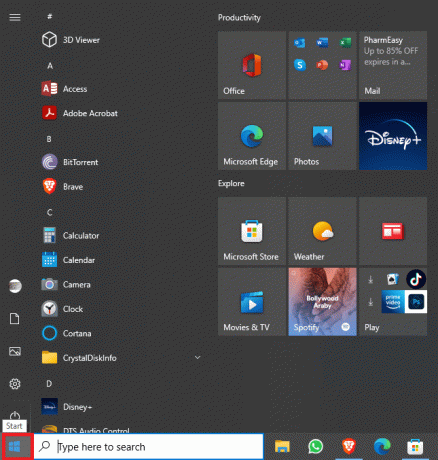
2. Zdaj kliknite na Moč ikono in nato kliknite na Ponovni zagon.
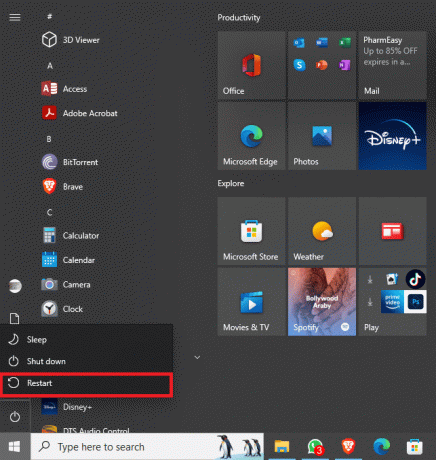
Nadaljujte z branjem, če želite izvedeti, kako popraviti, da Twitter ne deluje pri težavah z WiFi.
Preberite tudi:Kako se izogniti Doxxed na Twitterju
1B. Znova zaženite Google Chrome
Podobno kot pri prejšnji metodi, pogosto morda ne boste mogli uporabljati Twitterja zaradi nepravilnega nalaganja brskalnika Google Chrome. Če program zaostaja in se sooča z napakami, morda ne bo deloval pravilno in imate lahko težave pri nalaganju različnih spletnih strani. Če želite odpraviti te težave, lahko znova zaženete Chrome. Nadaljujte z branjem, če želite izvedeti korake za odpravljanje težav, ko se Twitter ne odpira Windows 11.
1. Kliknite na blizu ikona iz Google Chrome okno.
2. Počakajte nekaj minut.
3. Zdaj, Odpri Google Chrome Iz začetni meni.

Če to ne pomaga in Twitter še vedno ne deluje pri težavi z računalnikom, poskusite z naslednjo metodo ugotoviti, kako Twitter deluje v Chromu in kako rešiti te težave.
1C. Uporabite način brez beleženja zgodovine Google Chrome
Google Chrome uporabnikom omogoča zasebno iskanje po spletu v načinu brez beleženja zgodovine. Ko med poskusom povezovanja s Twitterjem v Chromu naletite na težave, lahko uporabite okno brez beleženja zgodovine, da se izognete tem težavam s povezavo. Če niste prepričani, kako deluje, si lahko ogledate Kako omogočiti način brez beleženja zgodovine v Chromu sledite korakom za omogočanje načina brez beleženja zgodovine v brskalniku Google Chrome, da odpravite težavo, da se Twitter ne odpira na prenosniku.
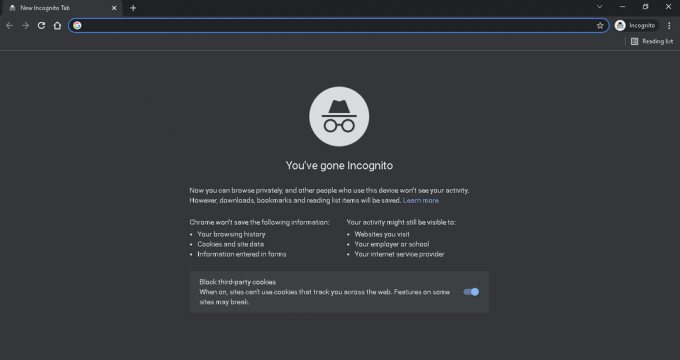
2. način: Odpravljanje težav z internetno povezavo
Pogost razlog, da se Twitter ne naloži v Chrome, je lahko slaba internetna povezava. Zato je pomembno zagotoviti, da prejemate dobro in stabilno internetno povezavo, da ugotovite, zakaj se Twitter ne nalaga pri težavah z računalnikom.
Korak I: Znova zaženite usmerjevalnik
Če za povezavo z internetom uporabljate WiFi, je pomembno, da se prepričate, da se usmerjevalnik ne sooča z nobenimi napakami in povzroča, da se Twitter ne nalaga na namizju. Lahko znova zaženete usmerjevalnik WiFi, da odpravite težavo, da Twitter ne deluje pri WiFi.
1. Na usmerjevalniku Wi-Fi poiščite in dolgo pritisnite gumb za prižig.

2. Zdaj počakajte, da se usmerjevalnik popolnoma izklopi.
3. Odklopite vse kable Wi-Fi iz glavnega stikala in počakajte nekaj minut.
4. Ponovno priključite kable in vklopite usmerjevalnik.
Če še vedno ne morete rešiti težave, da Twitter ne deluje na računalniku, poskusite naslednjo metodo.
Če ne morete ugotoviti, kako Twitter deluje v Chromu in kako odpraviti te napake pri povezavi, poskusite naslednjo metodo.
Korak II: Odpravite težave s povezavo
Včasih lahko težavo povzroči slab signal vašega ponudnika omrežja. Če imate slabo internetno povezavo, se poskusite premakniti na lokacijo, kjer je moč signala boljša. Za rešitev težave se lahko obrnete tudi na svojega internetnega ponudnika. Vedno se prepričajte, da uporabljate veljaven internetni paket. Če se težave z omrežjem nadaljujejo in ne morete ugotoviti, kako odpraviti, da Twitter ne deluje pri težavi z WiFi, si oglejte Počasna internetna povezava? 10 načinov za pospešitev interneta! vodnik za iskanje načinov za izboljšanje težav z internetno povezavo. Nadaljujte z branjem, če želite izvedeti, kako odpraviti težave s Twitterjem, ki ne odpira Windows 11.
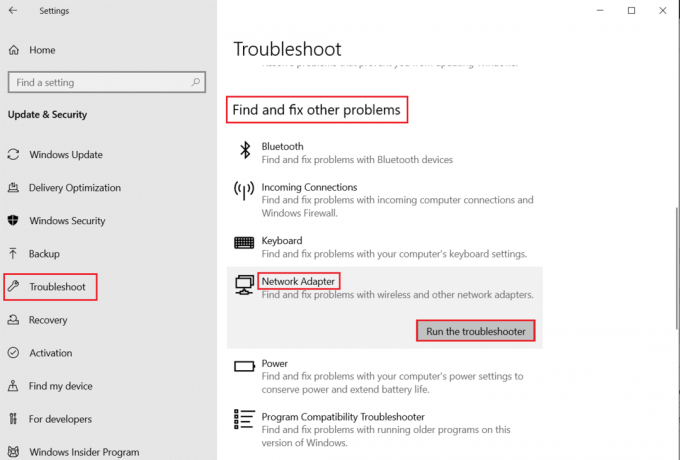
Preberite tudi:Kako izklopiti občutljivo vsebino na Twitterju
3. način: počakajte na čas delovanja strežnika Twitter
Če se še vedno sprašujete, zakaj se Twitter ne nalaga na računalniku, potem ima Twitter morda izpad strežnika in bo nekaj časa nedosegljiv. To lahko povzroči, da ne boste mogli dostopati do svojega računa in vira. Težave s strežnikom so pogoste in se pojavljajo občasno. Za izpad strežnika so lahko različni razlogi, na primer tehnična napaka ali redno vzdrževanje. Če je prišlo do izpada strežnika, ne morete storiti ničesar, da bi odpravili težavo, in boste morali počakati, da jo odpravi tehnična ekipa Twitterja. Medtem pa lahko preverite stanje strežnika po vsem svetu z uporabo orodij, kot je DownDetector da boste vedno na tekočem.

4. način: Onemogočite razširitve za Chrome
Če uporabljate razširitve za Google Chrome, vam lahko ta uporabna orodja včasih povzročijo tudi veliko težav. Če se razširitev poškoduje, se sooča z napakami ali moti spletno mesto, lahko povzroči napake pri povezavi. zato je vedno varna ideja, da onemogočite razširitve za Google Chrome, da odpravite težavo.
1. Odprto Google Chrome Iz začetni meni.

2. Zdaj pa poiščite ikona s tremi pikami da odprete možnosti menija.
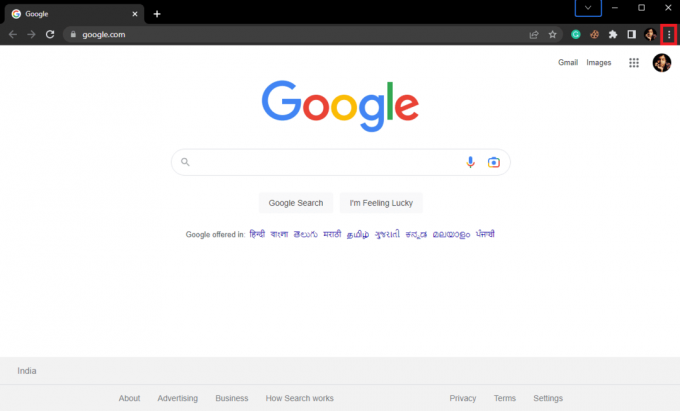
3. Tukaj poiščite in kliknite Več orodij in nato kliknite Razširitve.
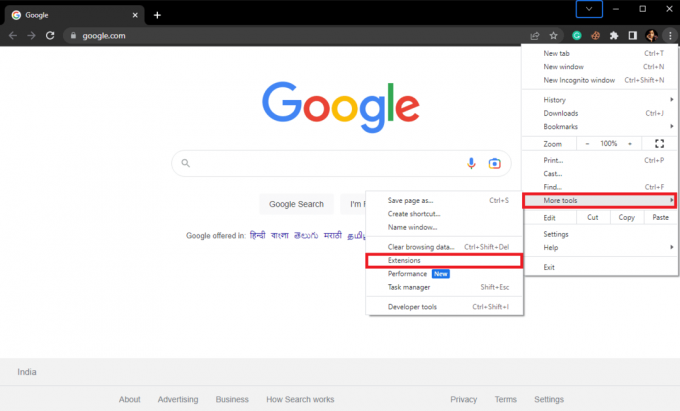
4. Zdaj v novo odprtem zavihku poiščite problematično razširitev in izklopite preklop za to.

5. način: Počistite predpomnilnik brskalnika Google Chrome
Včasih lahko številne težave z brskanjem povzročijo poškodovani podatki predpomnilnika v brskalniku Google Chrome. Poškodovani podatki predpomnilnika lahko povzročijo zelo resne težave v vašem brskalniku in vam preprečijo dostop do različnih spletnih strani. Zato bi morali razmisliti o brisanju teh nepotrebnih podatkov iz brskalnika, da bi rešili to težavo. Lahko si ogledate Kako počistiti predpomnilnik in piškotke v brskalniku Google Chrome vodnik, da sledite korakom za varno brisanje podatkov brskalnika za Google Chrome in popravite, da Twitter ne deluje pri težavah z Wi-Fi.
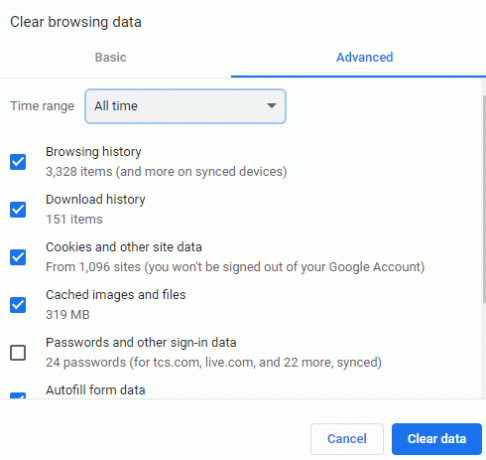
Zdaj preverite, ali Twitter deluje v Chromu ali ne.
6. način: onemogočite požarni zid Windows (ni priporočljivo)
Požarni zid Windows je pripomoček za Windows, ki varuje vaš računalnik pred spletnimi škodami, kot sta zlonamerna programska oprema in virusi. Požarni zid je pomemben sestavni del varnosti sistema Windows in zaščite pred virusi. Vendar lahko požarni zid včasih povzroči tudi težave med brskanjem po internetu. Če vas skrbi, zakaj se Twitter ne naloži v računalniku, začasno onemogočite požarni zid Windows. Če požarni zid Windows pomotoma označi spletno mesto ali spletno vsebino, ki je škodljiva za vašo napravo, vam lahko prepreči dostop do nje. Če torej ne morete dostopati do Twitterja v Chromu, poskusite onemogočiti požarni zid Windows v računalniku. Lahko si ogledate Kako onemogočiti požarni zid Windows 10 vodnik za iskanje korakov za varno onemogočanje pripomočka požarnega zidu v vaši napravi, da odpravite težavo Twitter, ki ne deluje v računalniku z operacijskim sistemom Windows 11.

7. način: Začasno onemogočite protivirusni program (če je na voljo)
Če v računalniku uporabljate protivirusni program za preprečevanje groženj z virusi in zlonamerno programsko opremo, razmislite o tem, da ga onemogočite, da odpravite težavo, da se Twitter ne nalaga v Chromu. Če protivirusni program napačno označi Twitter kot grožnjo, vam lahko onemogoči dostop do spletnega mesta. Zato je onemogočanje protivirusnega programa učinkovita metoda za reševanje težave, da se Twitter ne odpre v sistemu Windows 11. Lahko si ogledate Kako začasno onemogočiti protivirusni program v sistemu Windows 10 navodila za varno onemogočanje protivirusnega programa v vaši napravi.
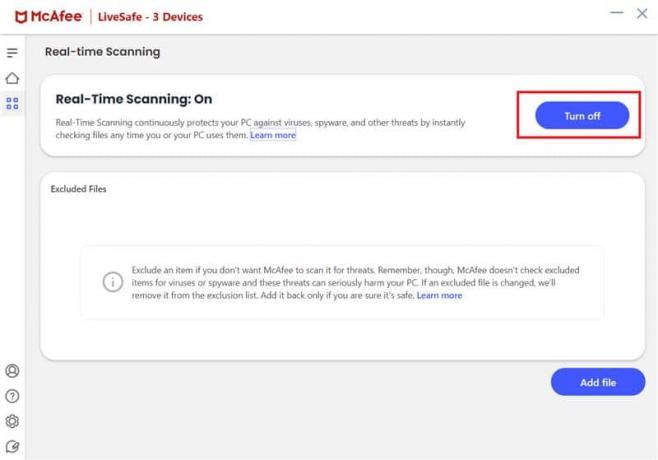
8. način: Onemogočite storitev VPN
Če v računalniku uporabljate storitev VPN, lahko spremeni lokacijo vašega naslova IP na drugo mesto od vašega. Če pa je Twitter ali vsebina na Twitterju omejena na vaši virtualni lokaciji, do nje ne boste mogli dostopati. Zato razmislite o onemogočanju storitve VPN, preden se povežete s Twitterjem. Sledite Kako nastaviti VPN v sistemu Windows 10 vodnik, da se naučite pravilnih korakov za onemogočanje storitve VPN v vaši napravi, da rešite težavo, da se Twitter ne nalaga na namizju.
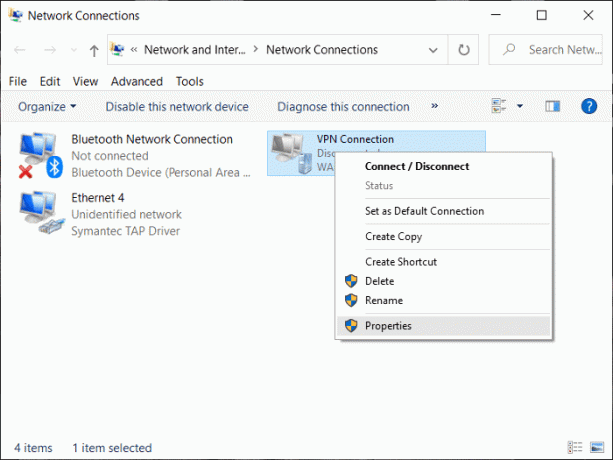
9. način: Spremenite nastavitve DNS
Če še vedno ne veste, zakaj se Twitter ne naloži v računalniku, razmislite o spremembi nastavitev DNS. Ko iščete Twitter v brskalniku Google Chrome, DNS začne iskati naslov IP v vašem računalniku. Ker pa je DNS nastavljen v vašem računalniku, lahko sprememba nastavitev povzroči napake med brskanjem. Na splošno se med brskanjem prikažejo napake, ko DNS ne more najti ponudnika internetnih storitev v vašem računalniku. Če želite popraviti, da Twitter ne deluje pri težavi z WiFi, lahko spremenite nastavitve DNS v računalniku. Lahko si ogledate Kako spremeniti nastavitve DNS v sistemu Windows 10 vodnik za izvajanje sprememb v sistemu Windows 10. Če uporabljate Windows 11, si lahko ogledate Kako spremeniti nastavitve strežnika DNS v sistemu Windows 11 vodnik, da naredite spremembe in popravite, da se Twitter ne odpre pri težavah z Windows 11.

10. način: Izklopite strežnike proxy
Če prejšnje metode ne delujejo in težava s Twitterjem, ki se ne odpre na prenosnem računalniku, ostaja, razmislite o preverjanju proxyja stanje strežnika v vašem brskalniku Google Chrome in ne morete ugotoviti, kako Twitter deluje v Chromu in kako to popraviti vprašanja. Če so strežniki aktivirani, razmislite o njihovem izklopu, da odpravite težavo.
1. Odprto Google Chrome Iz začetni meni.

2. Poiščite in kliknite na tri pike ikono, da odprete možnosti menija, in nato kliknite nastavitve.
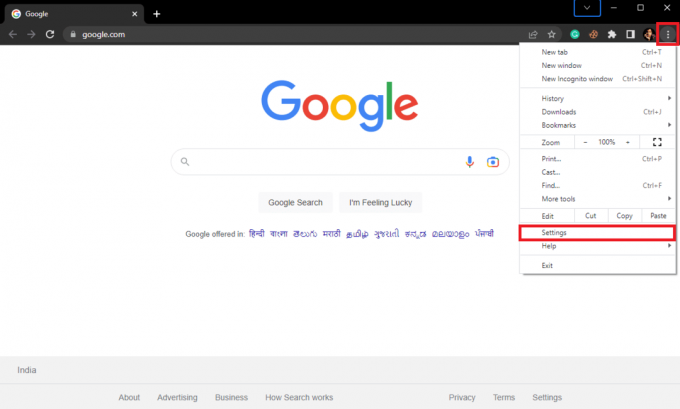
3. Tukaj se na levi stranski plošči pomaknite do Sistem.
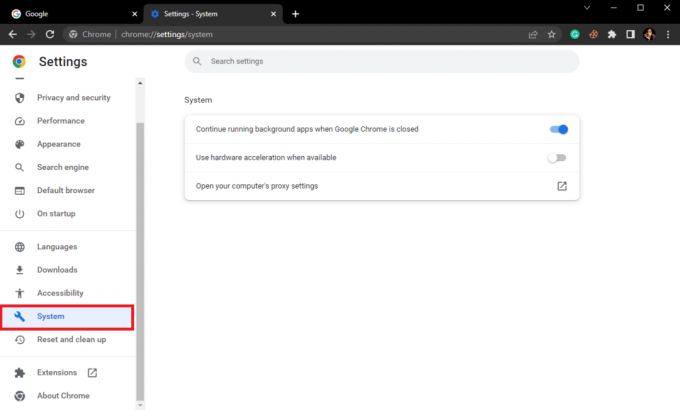
4. Zdaj kliknite na Odprite nastavitve strežnika proxy vašega računalnika.

5. V oknu z nastavitvami poiščite in obrnite izklopljeno the Samodejno zazna nastavitve preklop.
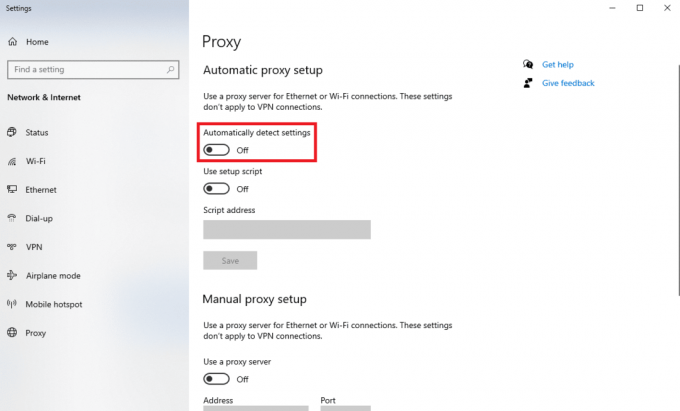
6. Zdaj se pomaknite navzdol in poiščite Ročna nastavitev proxyja.
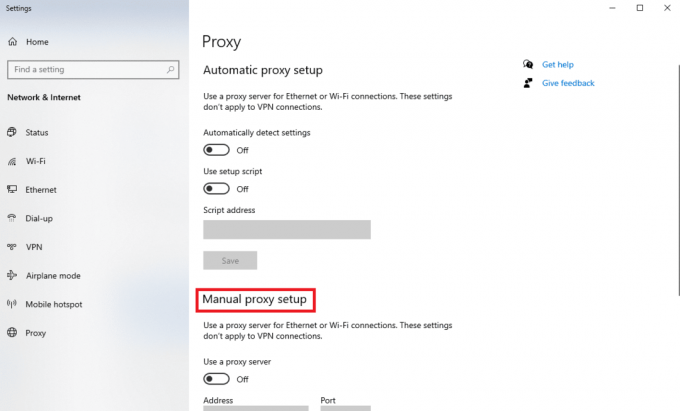
7. Izklopite Uporabite proxy strežnik preklop.
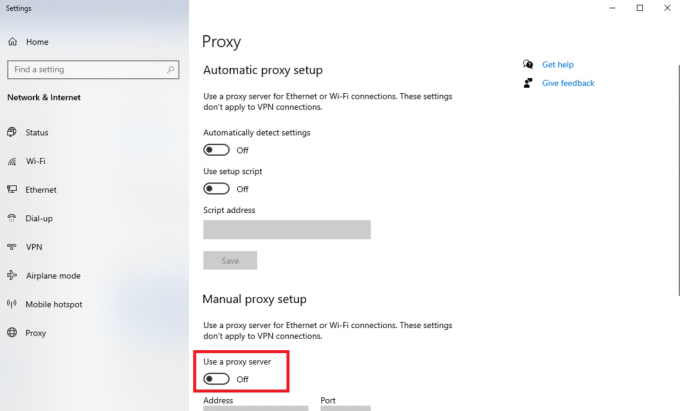
Preverite, ali Twitter ne deluje, ali je težava z WiFi rešena ali ne.
Preberite tudi:9 načinov, kako popraviti, da se videoposnetki na Twitterju ne predvajajo
11. način: posodobite Chrome
Če vaš Google Chrome ni posodobljen, lahko med brskanjem po internetu naletite na različne težave. Če želite odpraviti težavo s Twitterjem v brskalniku Google Chrome, se prepričajte, da je brskalnik Chrome posodobljen.
1. Odprto Google Chrome Iz začetni meni.

2. Zdaj kliknite na tri pike ikono, da odprete možnosti menija, in nato kliknite nastavitve.
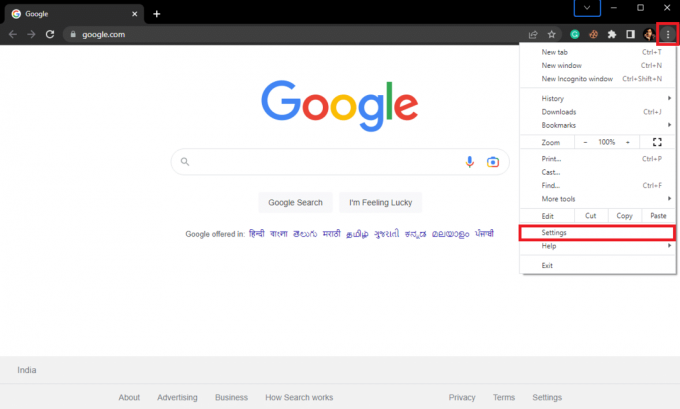
3. Na levi strani kliknite na O Chromu zavihek.
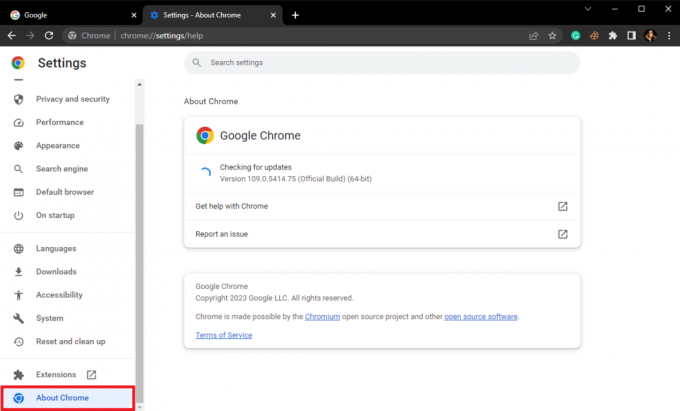
4. Chrome bo začel preverjati, ali so na voljo nove posodobitve, in jih namestil, če obstajajo.
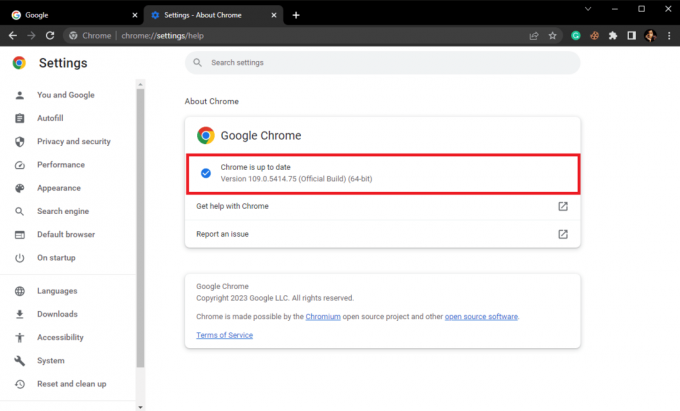
12. način: Ponastavite Chrome
Če nobena od prej omenjenih metod ne deluje, lahko poskusite ponastaviti Chrome na privzete nastavitve. Ponastavitev Chroma bo spremenila vse nastavitve in jih postavila na tovarniški način. Za ponastavitev brskalnika Google Chrome lahko sledite tem preprostim korakom.
1. Odprto Google Chrome Iz začetni meni.

2. Zdaj kliknite na tri pike ikono, da odprete možnosti menija, in nato kliknite nastavitve.

3. Na levi strani kliknite na Ponastavi in počisti zavihek.
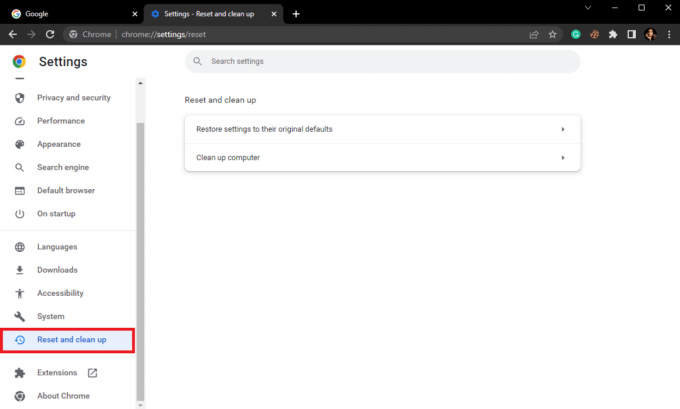
4. Zdaj kliknite na Obnovite nastavitve na prvotne privzete vrednosti.
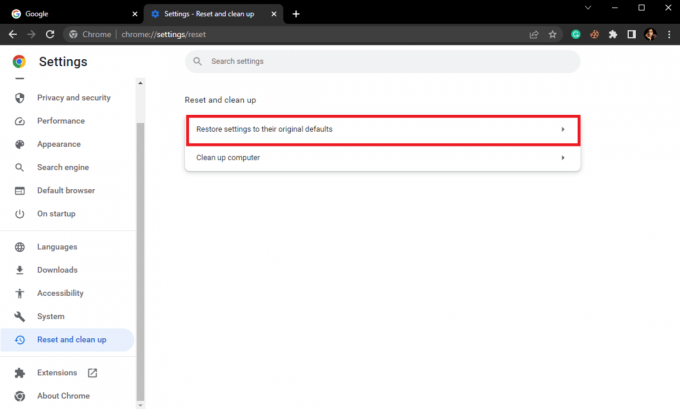
5. Na koncu kliknite na Ponastavi nastavitve.
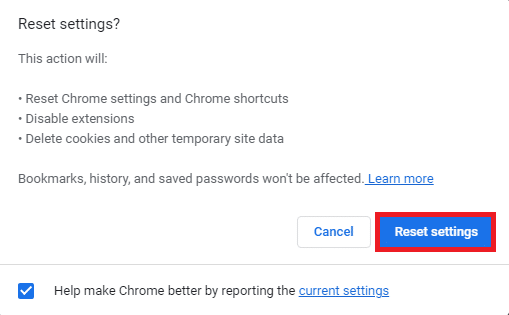
Preverite, ali Twitter deluje v Chromu ali ne.
Preberite tudi:Kaj je strojno pospeševanje Google Chrome?
13. način: Obrnite se na podporo za Twitter
Če nič ne deluje in vas še vedno skrbi, zakaj se Twitter ne naloži na računalniku, in ste izčrpali vse možne metode za odpravo težave, je najboljša ideja, da se obrnete na podporo za Twitter in poiščete rešitev za Twitter, ki ne deluje Težava z WiFi. Lahko obiščete Center za pomoč Twitterju da registrirate svojo težavo, kot je Twitter, ki se ne odpre v sistemu Windows 11, ali poiščete možno rešitev za isto.
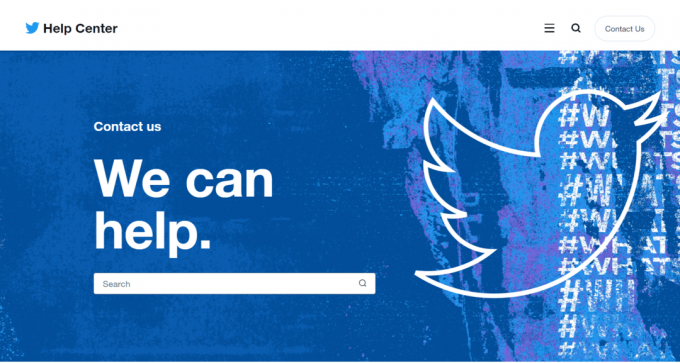
Pogosto zastavljena vprašanja (FAQ)
Q1. Zakaj Twitter ne deluje v Chromu?
Ans. Razlogov, zakaj Twitter ne deluje pri težavah s Chromom, je lahko več, nekateri pogosti razlogi so slaba internetna povezava in poškodovani podatki predpomnilnika.
Q2. Kako preveriti stanje strežnika Twitter?
Ans. Izpad strežnika je pogost razlog za napake pri nalaganju Twitterja v Chrome. Stanje strežnika lahko preverite na različnih spletnih mestih za sledenje strežnikom, kot je DownDetector.
Q3. Kako odpravim težave z nenalaganjem Twitterja v Chromu?
Ans. Lahko poskusite posodobiti Chrome in ponastavite nastavitve Chroma, da odpravite to težavo.
Priporočeno:
- Kako uporabljati PayPal za prejemanje denarja
- Kako omogočiti temni način Gmail v sistemu Windows 10
- Kako obnoviti trajno blokiran Twitter račun
- 9 načinov, kako popraviti stran, ki ne obstaja na Twitterju
Upamo, da vam je bil ta vodnik v pomoč in da ste lahko izvedeli, zakaj se Twitter ne naloži v računalniku, in ga odpravili Twitter se ne naloži v Chrome težava. Sporočite nam, katera metoda je za vas delovala pri odpravljanju težave Twitter ne deluje pri WiFi. Če imate kakršna koli vprašanja ali predloge za nas, nam to sporočite v razdelku za komentarje.
Elon je tehnični pisec pri TechCultu. Vodnike z navodili piše že približno 6 let in je obravnaval številne teme. Rad pokriva teme, povezane z Windows, Android ter najnovejše trike in nasvete.



